ESLC teszt Útmutató diákok számára (HU)
|
|
|
- Emília Nemesné
- 9 évvel ezelőtt
- Látták:
Átírás
1 ESLC teszt Útmutató diákok számára (HU)
2 Table of Contents 1 BEVEZETÉS 3 2 A TESZTEK ELVÉGZÉSE Bejelentkezés A hangpróba elvégzése a hallás utáni szövegértési teszt előtt A tesztek elvégzése 5 3 Tájékoztató a teszt feladatairól Hallás utáni szövegértési feladatok Olvasás utáni szövegértési feladatok 12 2
3 1 BEVEZETÉS 1. Az útmutató célja, hogy tájékoztatást nyújtson arról, hogyan végezd el a nyelvi feladatokat az európai nyelvi kompetenciamérés keretrendszerében (ESLC), a kifejezetten e felmérés számára tervezett számítógépes teszt használatával. Az útmutató nem gyakorlóanyag, és nem célja, hogy ismertesse a felmérésben található nyelvi anyag szintjét. 2. Az útmutatót a SurveyLang weboldalán található diákoknak szánt demonstrációs eszközzel együtt kell használni, mely letölthető az alábbi linken: 3. A számítógépes teszt az olvasás és hallás utáni szövegértési teszt, valamint a diákoknak szánt kérdőív megválaszolására szolgál. Az írásbeli teszt papíron történik, nem számítógépen. Az olvasás utáni szövegértést mérő teszt hat, a hallás utáni szövegértési teszt öt különböző feladatból áll. A SurveyLang weboldalon található, diákoknak szánt demonstrációs eszköz mintafeladatokat tartalmaz, ez a leírás pedig útmutatást ad a feladatok elvégzéséhez. 2 A TESZTEK ELVÉGZÉSE 2.1 Bejelentkezés 4. A teszt indításához írd be a jelszót, amelyet a tesztet felügyelő személytől kapsz meg, majd kattints a BEJELENTKEZÉS gombra. 1. ábra: A képernyő bejelentkezéskor 5. A weboldalon található diákoknak szánt demonstrációs eszköz indításához írd be a következő jelszót: 9999, majd kattints a BEJELENTKEZÉS gombra. 6. Miután bejelentkeztél, a képernyőn megjelenik a neved (vagy azonosító számod), az iskolád neve, és a képernyő felső részében az ország. Ellenőrizd az adatok helyességét, és amennyiben hibát találsz, haladéktalanul értesítsd a tesztet felügyelő személyt. 7. Az adatok alatt láthatóak a gombok, amelyek segítségével elvégezheted a számítógépes teszt tartalmazta feladatokat. Mivel minden diák csak kettőt végez el a három teszttípusból (olvasás és hallás utáni szövegértés, valamint írásbeli feladat), a gombok száma diákonként változik, attól függően, melyik két tesztet végzik el. 3
4 8. Akik a hallás utáni szövegértési tesztet és az írásbeli tesztet csinálják meg, a következő képernyőt látják majd: 2. ábra: A képernyő bejelentkezés után 9. A gombok balról jobbra haladva helyezkednek el használati sorrendben. A fenti példa esetében először a hallás utáni szövegértés, majd az olvasás utáni szövegértés, végül pedig a diákoknak szánt kérdőív következik. A szürke színű gomb azt jelenti, hogy az adott pillanatban a teszt nem megnyitható. Ha a gomb zöld, a teszt elérhető. A fenti példa esetén a hallás utáni szövegértési tesztet lehet megnyitni. 10. A Hangpróba gomb segítségével kipróbálhatod és beállíthatod a hangerőt. A hallás utáni szövegértési teszt előtt ezt mindig el kell végezni. 11. A hallás, illetve az olvasás utáni szövegértést, és a kérdőívet jelölő gomb segítségével megnyithatod a teszt különböző részeit. Figyelem: csak akkor kattints a hallás, illetve az olvasás utáni szövegértést jelölő gombra, ha a tesztet felügyelő személy erre utasítást adott. Ezekkel a gombokkal elindítod a tesztet, és megindul a visszaszámlálás a tesztre szánt időből. 12. Egy-egy teszt befejezése után újra a 2. ábrán látható képernyő jelenik meg. A sorban következő gomb szürkéről zöldre vált, és a teszt elindítható. 4
5 2.2 A hangpróba elvégzése a hallás utáni szövegértési teszt előtt 13. Tedd fel a fülhallgatót, majd kattints a Hangpróba gombra. A gomb megnyitja azt az oldalt, ahol ellenőrizheted, hogy a számítógépeden megfelelően működik-e a hang, és a hangerő se nem túl erős, se nem túl gyenge. A hangpróba indításához kattints a LEJÁTSZÁS gombra. Használd a hangerő-szabályozó sávot a hangerő beállításához. Ha tisztán hallod a hangpróbát, kattints a TOVÁBB gombra. Ha nem hallod a hangpróbát, értesítsd a tesztet felügyelő személyt. 3. ábra: A hangpróba elvégzése 14. A hangerőt a hallás utáni szövegértési teszt elvégzése közben is beállíthatod. 2.3 A tesztek elvégzése 15. A hallást és olvasás utáni szövegértési teszt, valamint a kérdőív kitöltésének elkezdésekor a következő képernyő jelenik meg: 4. ábra: A teszt megjelenítése a képernyőn Fejléc Hátralévő idő Feladatok jelennek meg a képernyő 5
6 16. Az alsó sor az éppen végzett tesztben szereplő feladatok számát mutatja. A feladatok egyenként jelennek meg a képernyő közepén. Figyelem: a különböző feladattípusok leírását az útmutató második fele tartalmazza. Ez a rész a tesztet megjelenítő képernyő elemeit írja le. 17. A bal felső sarokban látható Fejléc jelzésű mező útmutatást tartalmaz arra nézve, hogyan kell elvégezni a feladatot. Mindig olvasd el az utasításokat, mielőtt folytatod a tesztet. 18. A jobb felső sarokban látható Hátralévő idő mező mutatja, mennyi időd maradt a teszt elvégzésére. Az időt percekben jeleníti meg, majd mikor már kevesebb, mint egy perc van hátra, másodpercekben. Az óra jelez, mikor már csak 10, illetve 5 perc van hátra. Az olvasás utáni értést mérő teszt pontosan 30 percig tart. A hallás utáni értést mérő teszt hossza körülbelül 30 perc, a felvétel hosszától függően. Mikor az óra 0 másodpercet jelez, további 30 másodperced lesz arra, hogy befejezd a tesztet, mielőtt a tesztet mutató képernyő automatikusan eltűnik. 19. A képernyő alján látható navigációs sáv mutatja, hol tartasz a teszt elvégzésében, és megjeleníti az eddig megoldott feladatokat és kérdéseket. A kérdéseket számozott négyzetek jelenítik meg. Piros négyzetben látható az a kérdés, amelyiken éppen dolgozol - például a 4. ábrán látható 7. kérdés. A kék szín jelzi azt, hogy a kérdést már megválaszoltad. A szürke szín jelzi, hogy még nem válaszoltad meg a kérdést. 20. A navigációs sáv segítségével előre, illetve hátrafelé haladhatsz a tesztben. Tetszőleges négyzetre kattintva megjelenik a számhoz tartozó kérdés. A kérdést most megválaszolhatod. A kérdésekre adott választ meg lehet változtatni addig, amíg le nem jár a teszt elvégzésére kijelölt idő, és be nem fejeződik a teszt. 21. A teszt elkezdésekor minden négyzet szürke, és a képernyő az első feladat első kérdését ajánlja fel. Érdemes a feladatokat sorrendben megcsinálni, balról jobbra haladva a navigációs sávon. Ezt a képernyő jobb alsó sarkában látható Következő kérdés gombra, vagy a képernyő alján található számozott négyzetekre kattintva teheted meg. 22. A hallás utáni értést mérő teszt esetében különösen fontos, hogy a feladatokat sorrendben végezd el, mert a hangfelvételhez kapcsolódó kérdések számozott sorrendben vannak. 23. Minden hangfelvételt kétszer hallgathatsz meg. A meghallgatás után lesz időd arra, hogy elolvasd a kérdéseket, illetve minden feladat után ellenőrizd a válaszaidat. 6
7 3 Tájékoztató a teszt feladatairól 3.1 Hallás utáni szövegértési feladatok 24. Ez a rész tájékoztatást ad arról, hogy hogyan válaszold meg a diákoknak szánt számítógépes demonstrációs eszközben szereplő különböző típusú hallás utáni szövegértési feladatokat. Hallás utáni szövegértési feladat 1. Ebben a feladatban embereket fogsz hallani, amint öt különböző szituációban beszélnek. Minden egyes szituáció kétszer hangzik el, mielőtt a következő elkezdődne. Minden szituációhoz tartozik egy kérdés és néhány kép. A kérdést hallani is fogod, és lesz időd, hogy megnézd a képeket. Minden egyes kérdésnél válaszd ki a helyes választ (A, B vagy C) a válasz mellett található gombra kattintva. A válaszodat egy másik gombra kattintva megváltoztathatod. Ha végeztél, a Következő kérdés gombra vagy a navigációs sávban a következő számra kattintva haladj tovább a következő kérdésre. 7
8 Hallás utáni szövegértési feladat 2. Ebben a feladatban embereket fogsz hallani, amint öt különböző szituációban beszélnek. Minden egyes szituáció kétszer hangzik el, mielőtt a következő elkezdődne. Minden egyes szituációhoz tartozik egy mondat, amely összefoglalja, miről szól a szituáció, valamint egy kérdés és bizonyos számú lehetséges írott válasz. A szituációt és a kérdést is hallani fogod, és lesz időd, hogy elolvasd a válaszokat. Minden egyes kérdésnél válaszd ki a helyes választ (A, B vagy C) a válasz mellett található gombra kattintva. A válaszodat egy másik gombra kattintva megváltoztathatod. Ha végeztél, a Következő kérdés gombra vagy a navigációs sávban a következő számra kattintva haladj tovább a következő kérdésre. 8
9 Hallás utáni szövegértési feladat 3. Ebben a feladatban egy vagy több embert fogsz hallani, amint beszél(nek). A felvétel kétszer hangzik majd el. A feladat a hallottakra vonatkozó kérdéseket tartalmaz. Minden egyes kérdésnél válaszd ki a helyes választ (A, B vagy C) a válasz mellett található gombra kattintva. A válaszodat egy másik gombra kattintva megváltoztathatod. Valamennyi kérdés ugyanazon a képernyőn található, ahhoz azonban, hogy mindegyiket láthasd, használnod kell majd a szélen található görgetősávot. Minden egyes kérdésnél válaszd ki a helyes választ (A, B vagy C), majd haladj tovább a következő kérdésre. 9
10 Hallás utáni szövegértési feladat 4. Ebben a feladatban két embert fogsz hallani, amint beszélnek. A felvétel kétszer hangzik majd el. A feladat a hallottakra vonatkozó állításokat tartalmaz. Minden egyes kérdésnél döntsd el, hogy az állítás igaz vagy hamis. Például ha úgy gondolod, hogy az első állítás nem igaz, kattints a igen melletti gombra. Például ha úgy gondolod, hogy az első állítás nem hamis, kattintson a gombra, hogy nem. Majd haladj tovább a következő kérdésre. Valamennyi kérdés ugyanazon a képernyőn található. 10
11 Hallás utáni szövegértési feladat 5. Ebben a feladatban két embert fogsz hallani, amint beszélnek. Öt emberről fognak beszélni. A felvétel kétszer hangzik majd el. Minden egyes kérdésnél társítsd az embereket a megfelelő képpel (A G). Két olyan kép is van, amelyek nem társíthatók egyik emberhez sem. A képeket csak egyszer használd fel. Ahhoz, hogy az embereket a helyes képhez (A G) társítsd, húzd el a képet a jobb oldalon található keretből és helyezd annak az embernek a neve melletti négyzetbe, akihez a képet társítani akarod. Kattints a képre és tartsd lenyomva az egérgombot, amíg a képet az új helyére húzod. Engedd el az egérgombot, mikor a kép a négyzet fölé került. Ha meg szeretnéd változtatni a válaszodat, visszahúzhatod a képet a bal oldalon található négyzetéből a jobb oldalon lévő keretbe. A képeket az egyik négyzetből a másik négyzetbe is áthúzhatod. Mielőtt továbbhaladnál a következő feladatra, győződj meg arról, hogy mindegyik négyzetben van kép. 11
12 3.2 Olvasás utáni szövegértési feladatok Olvasás utáni szövegértési feladat 1. Ehhez a feladathoz el kell olvasnod egy szöveget és meg kell válaszolnod bizonyos számú, a szövegre vonatkozó kérdést. Minden egyes kérdésnél bizonyos számú kép közül kell kiválasztanod a helyes választ. A választási lehetőségek minden kérdésnél különbözőek. Minden kérdésnél válaszd ki a helyes választ (A, B vagy C) a kép mellett található gombra kattintva. A válaszodat egy másik gombra kattintva megváltoztathatod. Ha végeztél, a Következő kérdés gombra vagy a navigációs sávban a következő számra kattintva haladj tovább a következő kérdésre. 12
13 Olvasás utáni szövegértési feladat 2. Ehhez a feladathoz el kell olvasnod egy szöveget és meg kell válaszolnod bizonyos számú, a szövegre vonatkozó kérdést. Minden egyes kérdésnél bizonyos számú írott lehetőség közül kell kiválasztanod a helyes választ. A választási lehetőségek minden egyes kérdésnél különbözőek. Minden egyes kérdésnél válaszd ki a helyes választ (A, B vagy C) a kép mellett található gombra kattintva. A válaszodat egy másik gombra kattintva megváltoztathatod. Ha végeztél, a Következő kérdés gombra vagy a navigációs sávban a következő számra kattintva haladj tovább a következő kérdésre. 13
14 Olvasás utáni szövegértési feladat 3. Ehhez a feladathoz el kell olvasnod egy szöveget és meg kell válaszolnod bizonyos számú, a szövegre vonatkozó kérdést. Minden egyes kérdésnél bizonyos számú írott lehetőség közül kell kiválasztanod a helyes választ. A választási lehetőségek minden egyes kérdésnél ugyanazok. Minden egyes kérdésnél válaszd ki a helyes választ (A, B vagy C) a válasz mellett található gombra kattintva. A válaszodat egy másik gombra kattintva megváltoztathatod. Ha végeztél, a Következő kérdés gombra vagy a navigációs sávban a következő számra kattintva haladj tovább a következő kérdésre. A teljes szöveg megtekintéséhez lehetséges, hogy használnod kell a görgetősávot. 14
15 Olvasás utáni szövegértési feladat 4. E feladat minden egyes kérdésénél hét aláírást vagy címke egyikét kell egy, a szituációról szóló képhez társítanod. A képek 15-től 19-ig vannak számozva. Az aláírások A-tól G-ig vannak jelölve. Két aláírás nem társítható egyik képhez sem. Egyik betűt se használd egynél többször. Minden egyes kérdésnél válaszd ki a helyes választ (A G) a válasz felett található gombra kattintva. A válaszodat egy másik gombra kattintva megváltoztathatod. Ha végeztél, a Következő kérdés gombra vagy a navigációs sávban a következő számra kattintva haladj tovább a következő kérdésre. A képernyő jobb felső sarkában található egy kis táblázat. Ez a táblázat megmutatja, hogy a megjegyzések (A G) közül melyeket társítottad már valamelyik képhez (15 19). 15
16 Olvasás utáni szövegértési feladat 5. E feladat minden egyes kérdésénél nyolc aláírás vagy címke egyikét kell egy olyan mondathoz társítanod, amely ugyanazt jelenti. A mondatok 20-től 25-ig vannak számozva. Az aláírások A-tól H-ig vannak jelölve. Két aláírás nem társítható egyik mondathoz sem. Egyik betűt se használd egynél többször. Minden egyes kérdésnél válaszd ki a helyes választ (A H) a válasz felett található gombra kattintva. A válaszodat egy másik gombra kattintva megváltoztathatod. Ha végeztél, a Következő kérdés gombra vagy a navigációs sávban a következő számra kattintva haladj tovább a következő kérdésre. A képernyő jobb felső sarkában található egy kis táblázat. Ez a táblázat megmutatja, hogy az aláírások (A H) közül melyeket társítottad már valamelyik képhez (20 25). 16
17 Olvasás utáni szövegértési feladat 6. Ebben a feladatban hat mondat hiányzik a szövegből. A jobboldali keretben hét mondat található, amelyek A-tól G-ig vannak jelölve. Az egyik mondatot nem kell felhasználnod. Minden egyes üres részhez társítanod kell a helyes mondatot. Ezt úgy teheted meg, hogy elhúzod a mondatot a jobb oldalon található keretből és elengeded a felett az üres rész felett, amelyhez szerinted tartozik. Kattints a mondatra és tartsd lenyomva az egérgombot, amíg a mondatot az új helyére húzod. Engedd el az egérgombot, ha a mondat az üres rész fölé került. Ha meg szeretnéd változtatni a válaszodat, visszahúzhatod a mondatot a szövegből a jobboldali keretbe. A mondatot a szöveg egy másik részébe is áthúzhatod. Mielőtt továbbhaladnál a következő feladatra, győződj meg arról, hogy mindegyik üres részbe került mondat. 17
HelpyNet kézikönyv LAKOSSÁGI FELHASZNÁLÓKNAK
 HelpyNet kézikönyv LAKOSSÁGI FELHASZNÁLÓKNAK Nagy örömünkre szolgál, hogy Önt is a HelpyNet felhasználók népes táborában köszönthetjük! 1 Néhány gondolat, mi is a HelpyNet: Közösségi bűnmegelőzési rendszer
HelpyNet kézikönyv LAKOSSÁGI FELHASZNÁLÓKNAK Nagy örömünkre szolgál, hogy Önt is a HelpyNet felhasználók népes táborában köszönthetjük! 1 Néhány gondolat, mi is a HelpyNet: Közösségi bűnmegelőzési rendszer
TANTÁL KFT. NLPC Gold nyelvoktató berendezés. kezelési utasítás
 E L E K T R O N I K A I K F T H-1149 BUDAPEST XIV. NAGY LAJOS KIRÁLY ÚTJA 117. TEL./FAX: 220-6454, 220-6455 e-mail: tantal@t-online.hu www.tantal.hu Skype: Tantál Kft TANTÁL KFT NLPC Gold nyelvoktató berendezés
E L E K T R O N I K A I K F T H-1149 BUDAPEST XIV. NAGY LAJOS KIRÁLY ÚTJA 117. TEL./FAX: 220-6454, 220-6455 e-mail: tantal@t-online.hu www.tantal.hu Skype: Tantál Kft TANTÁL KFT NLPC Gold nyelvoktató berendezés
7. Feliratkozás az új felhívásokról való értesítésekre
 7. Feliratkozás az új felhívásokról való értesítésekre Feliratkozhat arra, hogy a CPV-besorolás alapján értesítést kapjon e-mailben az Ön érdeklődési körébe tartozó minden újonnan közzétett felhívásról.
7. Feliratkozás az új felhívásokról való értesítésekre Feliratkozhat arra, hogy a CPV-besorolás alapján értesítést kapjon e-mailben az Ön érdeklődési körébe tartozó minden újonnan közzétett felhívásról.
Kezdeti Útmutató a Szolgáltatáselemző Rendszer használatához. vezetők számára. Tartalom
 Kezdeti Útmutató a Szolgáltatáselemző Rendszer használatához vezetők számára Tartalom 1. Bejelentkezés... 2 2. Főoldal... 2 2.1. Jelszó szerkesztése... 3 2.2. Akadálymentesített nézet... 3 2.3. Kijelentkezés...
Kezdeti Útmutató a Szolgáltatáselemző Rendszer használatához vezetők számára Tartalom 1. Bejelentkezés... 2 2. Főoldal... 2 2.1. Jelszó szerkesztése... 3 2.2. Akadálymentesített nézet... 3 2.3. Kijelentkezés...
OPEL INSIGNIA Infotainment kézikönyv
 OPEL INSIGNIA Infotainment kézikönyv Tartalom Touch R700 / Navi 900... 5 R300 Color / R400 Color... 111 Touch R700 / Navi 900 Bevezetés... 6 Alapvető műveletek... 15 Rádió... 48 CD lejátszó... 54 Külső
OPEL INSIGNIA Infotainment kézikönyv Tartalom Touch R700 / Navi 900... 5 R300 Color / R400 Color... 111 Touch R700 / Navi 900 Bevezetés... 6 Alapvető műveletek... 15 Rádió... 48 CD lejátszó... 54 Külső
Divar 2 - Vezérlőközpont. Kezelési útmutató
 Divar 2 - Vezérlőközpont HU Kezelési útmutató Divar Vezérlőközpont Kezelési kézikönyv HU 1 Magyar Divar Többfunkciós digitális videofelvevő Divar Vezérlőközpont Kezelési útmutató Tartalom Első lépések.............................................3
Divar 2 - Vezérlőközpont HU Kezelési útmutató Divar Vezérlőközpont Kezelési kézikönyv HU 1 Magyar Divar Többfunkciós digitális videofelvevő Divar Vezérlőközpont Kezelési útmutató Tartalom Első lépések.............................................3
FELHASZNÁLÓI KÉZIKÖNYV. eanim.com info@eanim.com
 FELHASZNÁLÓI KÉZIKÖNYV eanim.com info@eanim.com BEVEZETÉS A Science Guide - természettudományos kísérletek és megfigyelések gyűjteménye nevet viselő digitális tananyag négy részből áll, amelyekben egymástól
FELHASZNÁLÓI KÉZIKÖNYV eanim.com info@eanim.com BEVEZETÉS A Science Guide - természettudományos kísérletek és megfigyelések gyűjteménye nevet viselő digitális tananyag négy részből áll, amelyekben egymástól
Az alábbiakban az interneten elérhető kompetenciatesztek kitöltéséhez olvashat útmutatót.
 Kedves Jelentkező! Az alábbiakban az interneten elérhető kompetenciatesztek kitöltéséhez olvashat útmutatót. Ha a kitöltés során bármilyen problémát tapasztal, kérjük, írjon e-mailt a következő címre:
Kedves Jelentkező! Az alábbiakban az interneten elérhető kompetenciatesztek kitöltéséhez olvashat útmutatót. Ha a kitöltés során bármilyen problémát tapasztal, kérjük, írjon e-mailt a következő címre:
Felhasználói kézikönyv a minősítési értékelő modul használatához
 Felhasználói kézikönyv a minősítési értékelő modul használatához Létrehozva: 2015.02.24. Utolsó módosítás: 2015.04.09. Tartalomjegyzék 1 A dokumentum célja... 4 2 A rendszer elérése... 5 2.1 Technikai
Felhasználói kézikönyv a minősítési értékelő modul használatához Létrehozva: 2015.02.24. Utolsó módosítás: 2015.04.09. Tartalomjegyzék 1 A dokumentum célja... 4 2 A rendszer elérése... 5 2.1 Technikai
ipod nano Használati útmutató
 ipod nano Használati útmutató Tartalom 5 1. fejezet: Az első pillantás az ipod nano készülékre 5 Az ipod nano áttekintése 5 Tartozékok 6 Főképernyő 8 Állapotikonok 9 2. fejezet: Első lépések 9 Az ipod
ipod nano Használati útmutató Tartalom 5 1. fejezet: Az első pillantás az ipod nano készülékre 5 Az ipod nano áttekintése 5 Tartozékok 6 Főképernyő 8 Állapotikonok 9 2. fejezet: Első lépések 9 Az ipod
Tartalom Regisztráció menete Első teendők Profilom
 Tartalom 1. Regisztráció menete... 2 2. Első teendők... 5 Profilom ellenőrzése és kiegészítése, jelszó módosítása:... 5 3. Beállítások:... 10 3.1 Oktató jármű adatai, járműfotó feltöltés... 10 3.2 Az oktatási
Tartalom 1. Regisztráció menete... 2 2. Első teendők... 5 Profilom ellenőrzése és kiegészítése, jelszó módosítása:... 5 3. Beállítások:... 10 3.1 Oktató jármű adatai, járműfotó feltöltés... 10 3.2 Az oktatási
GroupWise 5.2 használói jegyzet
 GroupWise 5.2 használói jegyzet 32 bites verzió Készítette: Borsodi Gábor, ABS Consulting Kft. (http://www.abs.hu) 1998-2001 Ez a dokumentáció szabadon felhasználható (nyomtatható, másolható) és terjeszthet,
GroupWise 5.2 használói jegyzet 32 bites verzió Készítette: Borsodi Gábor, ABS Consulting Kft. (http://www.abs.hu) 1998-2001 Ez a dokumentáció szabadon felhasználható (nyomtatható, másolható) és terjeszthet,
TELEMATICS regisztrációs segédlet. Gépek első aktiválása. Gép aktiválása meglévő TELEMATICS profilhoz
 TELEMATICS regisztrációs segédlet Gépek első aktiválása Gép aktiválása meglévő TELEMATICS profilhoz CLAAS TELEMATICS Kedves partnerünk! Ön egy TELEMATICS rendszerrel felszerelt gép tulajdonosa. Gratulálunk!
TELEMATICS regisztrációs segédlet Gépek első aktiválása Gép aktiválása meglévő TELEMATICS profilhoz CLAAS TELEMATICS Kedves partnerünk! Ön egy TELEMATICS rendszerrel felszerelt gép tulajdonosa. Gratulálunk!
Útmutató a KPIOR (kpi.sapientia.ro) nyilvántartói rendszer feltöltéséhez
 Útmutató a KPIOR (kpi.sapientia.ro) nyilvántartói rendszer feltöltéséhez I. REGISZTRÁCIÓ Akik már regisztráltak pályázóként, azoknak nem kell újból feliratkozniuk, csupán bejelentkezés után át kell állítaniuk
Útmutató a KPIOR (kpi.sapientia.ro) nyilvántartói rendszer feltöltéséhez I. REGISZTRÁCIÓ Akik már regisztráltak pályázóként, azoknak nem kell újból feliratkozniuk, csupán bejelentkezés után át kell állítaniuk
Albacomp RI Rendszerintegrációs Kft. 8000 Székesfehérvár, Mártírok útja 9.
 E K O P - 1. A. 2 - A D A T Á L L O M Á N Y O K K Ö Z P O N T O S Í T O T T Á T V É T E L É T, Á T A D Á S Á T K E Z E L Ő, T Á M O G A T Ó I N F O R M A T I K A I R E N D S Z E R F E J L E S Z T É S E
E K O P - 1. A. 2 - A D A T Á L L O M Á N Y O K K Ö Z P O N T O S Í T O T T Á T V É T E L É T, Á T A D Á S Á T K E Z E L Ő, T Á M O G A T Ó I N F O R M A T I K A I R E N D S Z E R F E J L E S Z T É S E
Novell GroupWise levelező rendszer alapok Kiadványunk célja, hogy a Nemzeti Közszolgálati Egyetemen használt Novell GroupWise (a továbbiakban GW)
 1 Novell GroupWise levelező rendszer alapok Kiadványunk célja, hogy a Nemzeti Közszolgálati Egyetemen használt Novell GroupWise (a továbbiakban GW) levelező rendszer 8. verziójának alap szolgáltatásait
1 Novell GroupWise levelező rendszer alapok Kiadványunk célja, hogy a Nemzeti Közszolgálati Egyetemen használt Novell GroupWise (a továbbiakban GW) levelező rendszer 8. verziójának alap szolgáltatásait
SEGÉDLET ELEKTRONIKUS FELÜLET HASZNÁLATÁHOZ. EMVA ÚMVP I. és II. intézkedéscsoportjához kapcsolódó képzések
 SEGÉDLET ELEKTRONIKUS FELÜLET HASZNÁLATÁHOZ EMVA ÚMVP I. és II. intézkedéscsoportjához kapcsolódó képzések Verziószám: 03 2010. február 12. Budapest Tartalomjegyzék Fontos tudnivalók...3 Meghatalmazás
SEGÉDLET ELEKTRONIKUS FELÜLET HASZNÁLATÁHOZ EMVA ÚMVP I. és II. intézkedéscsoportjához kapcsolódó képzések Verziószám: 03 2010. február 12. Budapest Tartalomjegyzék Fontos tudnivalók...3 Meghatalmazás
vezérlő és multimédia rendszer
 SENSUS vezérlő és multimédia rendszer VEGYE át AZ IRÁNyítáST! Új Volvójának fontos eleme a korszerű multimédia rendszer, amely korántsem csak a szórakoztatást szolgálja számos tájékoztató és a vezetést
SENSUS vezérlő és multimédia rendszer VEGYE át AZ IRÁNyítáST! Új Volvójának fontos eleme a korszerű multimédia rendszer, amely korántsem csak a szórakoztatást szolgálja számos tájékoztató és a vezetést
A doboz tartalma. TomTom GO. Easy Click rögzítő. USB-kábel. USB autós töltő vagy RDS-TMC forgalmi jelvevő, a terméktől függően
 TomTom GO 1. A doboz tartalma A doboz tartalma TomTom GO Easy Click rögzítő USB-kábel USB autós töltő vagy RDS-TMC forgalmi jelvevő, a terméktől függően A termékhez járó tartozékok a termék csomagolásán
TomTom GO 1. A doboz tartalma A doboz tartalma TomTom GO Easy Click rögzítő USB-kábel USB autós töltő vagy RDS-TMC forgalmi jelvevő, a terméktől függően A termékhez járó tartozékok a termék csomagolásán
TREKSTOR. Enjoy now. ebook-r eader 3.0
 1 TREKSTOR Enjoy now. ebook-r eader 3.0 b Rövid használati útmutató Gratulálunk az új TrekStor e-könyv olvasó készülékéhez és biztosak vagyunk benne, hogy sok örömét leli majd a termékben. Olvassa el
1 TREKSTOR Enjoy now. ebook-r eader 3.0 b Rövid használati útmutató Gratulálunk az új TrekStor e-könyv olvasó készülékéhez és biztosak vagyunk benne, hogy sok örömét leli majd a termékben. Olvassa el
NMS közösségi tér a hallgatói weben
 NEPTUN MEET STREET (NMS) HALLGATÓI WEB Felhasználói dokumentáció verzió 3.6. Budapest, 2013. Változáskezelés Verzió Dátum Változás Pont Cím Oldal 2.0. 2011.03.03. 2.2 A virtuális terek megjelenítése 9.
NEPTUN MEET STREET (NMS) HALLGATÓI WEB Felhasználói dokumentáció verzió 3.6. Budapest, 2013. Változáskezelés Verzió Dátum Változás Pont Cím Oldal 2.0. 2011.03.03. 2.2 A virtuális terek megjelenítése 9.
Technikai segédlet a Domus elektronikus pályázati rendszer felhasználói részére
 Technikai segédlet a Domus elektronikus pályázati rendszer felhasználói részére A Domus szülőföldi ösztöndíj pályázat benyújtása senior pályázat esetén a https://palyazat.mta.hu/domus_szulofoldi_senior_2016,
Technikai segédlet a Domus elektronikus pályázati rendszer felhasználói részére A Domus szülőföldi ösztöndíj pályázat benyújtása senior pályázat esetén a https://palyazat.mta.hu/domus_szulofoldi_senior_2016,
Első lépések. MENÜPONT: Szerkesztés/Saját adatok
 Első lépések MENÜPONT: Szerkesztés/Saját adatok Akár új, akár régi felhasználó veszi használatba a 4.4-es verziót, ezzel az ablakkal kell kezdeni a munkát! Nagyon fontos, hogy a saját vállalkozásunk adatait
Első lépések MENÜPONT: Szerkesztés/Saját adatok Akár új, akár régi felhasználó veszi használatba a 4.4-es verziót, ezzel az ablakkal kell kezdeni a munkát! Nagyon fontos, hogy a saját vállalkozásunk adatait
ÁSZF- www.kreababy.hu Webáruház
 ÁSZF- www.kreababy.hu Webáruház Általános szerződési feltételek Jelen "Általános szerződési feltételek tartalmazza dr. Nógrádi Zsófia, mint szolgáltató (továbbiakban Szolgáltató ) által üzemeltetett www.kreababy.hu
ÁSZF- www.kreababy.hu Webáruház Általános szerződési feltételek Jelen "Általános szerződési feltételek tartalmazza dr. Nógrádi Zsófia, mint szolgáltató (továbbiakban Szolgáltató ) által üzemeltetett www.kreababy.hu
Gábor Dénes Számítástechnikai Emlékverseny 2012/2013. Döntő. Alkalmazói kategória III. korcsoport
 Gábor Dénes Számítástechnikai Emlékverseny 2012/2013 Döntő Kedves Versenyző! A feladatok megoldására összesen 180 perc áll rendelkezésedre. Mielőtt hozzáfognál a feladatok megoldásához, néhány tudnivalót,
Gábor Dénes Számítástechnikai Emlékverseny 2012/2013 Döntő Kedves Versenyző! A feladatok megoldására összesen 180 perc áll rendelkezésedre. Mielőtt hozzáfognál a feladatok megoldásához, néhány tudnivalót,
Új év nyitás ÉV NYITÁS ELŐTT KÉSZÍTSÜNK BIZTONSÁGI MENTÉST A CIN MAPPÁTÓL!
 Új év nyitás Szoftverünk megvásárlásával Ön a szerződésben meghatározott időn keresztül használhatja a programot, de általában örökös felhasználói jogot kap. Egy adott gazdasági időszak végén célszerű
Új év nyitás Szoftverünk megvásárlásával Ön a szerződésben meghatározott időn keresztül használhatja a programot, de általában örökös felhasználói jogot kap. Egy adott gazdasági időszak végén célszerű
14.2. OpenGL 3D: Mozgás a modellben
 14. Fotórealisztikus megjelenítés 1019 14.2. OpenGL 3D: Mozgás a modellben A program az OpenGL technika alkalmazásával gyors lehetőséget biztosít a modellben való mozgásra. A mozgás mellett lehetőség van
14. Fotórealisztikus megjelenítés 1019 14.2. OpenGL 3D: Mozgás a modellben A program az OpenGL technika alkalmazásával gyors lehetőséget biztosít a modellben való mozgásra. A mozgás mellett lehetőség van
Az Ön kézikönyve ACER S55 http://hu.yourpdfguides.com/dref/5734460
 Elolvashatja az ajánlásokat a felhasználói kézikönyv, a műszaki vezető, illetve a telepítési útmutató. Megtalálja a választ minden kérdésre az a felhasználói kézikönyv (információk, leírások, biztonsági
Elolvashatja az ajánlásokat a felhasználói kézikönyv, a műszaki vezető, illetve a telepítési útmutató. Megtalálja a választ minden kérdésre az a felhasználói kézikönyv (információk, leírások, biztonsági
2. Fejezet. A távirányító
 1 2 2 3 4 5 6 10 8 7 9 11 13 12 14 16 19 11 15 18 17 20 8 2 A távirányító A mediaboxhoz tartozó távirányítót a UPC Direct által kínált szolgáltatások optimális használatára tervezték. A távirányítót beállíthatja
1 2 2 3 4 5 6 10 8 7 9 11 13 12 14 16 19 11 15 18 17 20 8 2 A távirányító A mediaboxhoz tartozó távirányítót a UPC Direct által kínált szolgáltatások optimális használatára tervezték. A távirányítót beállíthatja
Jó gondolatok! Jó szavak! Jó tettek! TANULÓI KÉZIKÖNYV. a Biogenic Health Academy. e-oktatási rendszerének használatához
 Jó gondolatok! Jó szavak! Jó tettek! TANULÓI KÉZIKÖNYV a Biogenic Health Academy e-oktatási rendszerének használatához Minden dolog mértéke az ember Prótagorasz Kedves Látogató! Szeretettel köszöntjük
Jó gondolatok! Jó szavak! Jó tettek! TANULÓI KÉZIKÖNYV a Biogenic Health Academy e-oktatási rendszerének használatához Minden dolog mértéke az ember Prótagorasz Kedves Látogató! Szeretettel köszöntjük
FELHASZNÁLÓI KÉZIKÖNYV
 1 IMPERA: BESZÁMOLÓ FELHASZNÁLÓI KÉZIKÖNYV Az elektronikus számonkérés a hagyományos írásbeli beszámolókkal szemben rugalmasabb lebonyolítást tesz lehetővé, az értékelés gyorsabb és objektívebb, a tárolt
1 IMPERA: BESZÁMOLÓ FELHASZNÁLÓI KÉZIKÖNYV Az elektronikus számonkérés a hagyományos írásbeli beszámolókkal szemben rugalmasabb lebonyolítást tesz lehetővé, az értékelés gyorsabb és objektívebb, a tárolt
Használati útmutató. LabelManager 280
 Használati útmutató LabelManager 280 Copyright 2012 Newell Rubbermaid, LLC. Minden jog fenntartva. A Newell Rubbermaid, LLC előzetes írásos engedélye nélkül tilos a jelen dokumentum vagy szoftver bármely
Használati útmutató LabelManager 280 Copyright 2012 Newell Rubbermaid, LLC. Minden jog fenntartva. A Newell Rubbermaid, LLC előzetes írásos engedélye nélkül tilos a jelen dokumentum vagy szoftver bármely
IDM FELHASZNÁLÓI KÉZIKÖNYV
 IDM FELHASZNÁLÓI KÉZIKÖNYV Felhasználói kézikönyv I/C. kötet E-KÉPVISELŐI FUNKCIÓK PTR, MŰKENG 2015.09.03. TÁMOP 5.4.2-12/1-2012-0001 Nemzeti Rehabilitációs és Szociális Hivatal Projekt Igazgatóság 1071
IDM FELHASZNÁLÓI KÉZIKÖNYV Felhasználói kézikönyv I/C. kötet E-KÉPVISELŐI FUNKCIÓK PTR, MŰKENG 2015.09.03. TÁMOP 5.4.2-12/1-2012-0001 Nemzeti Rehabilitációs és Szociális Hivatal Projekt Igazgatóság 1071
Vásárlási Információ (Általános Szerződési és Felhasználási feltételek)
 Vásárlási Információ (Általános Szerződési és Felhasználási feltételek) A jelen Általános Szerződési és Felhasználási feltételek (a továbbiakban: ÁSZF) a Teaház Webáruházat üzemeltető Pagács György am.(a
Vásárlási Információ (Általános Szerződési és Felhasználási feltételek) A jelen Általános Szerződési és Felhasználási feltételek (a továbbiakban: ÁSZF) a Teaház Webáruházat üzemeltető Pagács György am.(a
CellCom. Szoftver leírás
 CellCom Szoftver leírás A vezérlő szoftver bemutatása 2 www.lenyo.hu Tartalom LCC vezérlőszoftver 5 Rendszerkövetelmények 5 Telepítés 5 Indítás 7 Eltávolítás, újratelepítés és javítás 8 Kulcskezelés 8
CellCom Szoftver leírás A vezérlő szoftver bemutatása 2 www.lenyo.hu Tartalom LCC vezérlőszoftver 5 Rendszerkövetelmények 5 Telepítés 5 Indítás 7 Eltávolítás, újratelepítés és javítás 8 Kulcskezelés 8
Vodafone ReadyPay. Használati útmutató
 Vodafone ReadyPay Használati útmutató 1. Párosítás Bluetooth-on keresztül, első beállítások 2. Fizetés 3. Menüpontok Párosítás Bluetooth-on keresztül, első beállítások Az első lépés Megjegyzés: A ReadyPay
Vodafone ReadyPay Használati útmutató 1. Párosítás Bluetooth-on keresztül, első beállítások 2. Fizetés 3. Menüpontok Párosítás Bluetooth-on keresztül, első beállítások Az első lépés Megjegyzés: A ReadyPay
Év zárása és nyitása 2015-ről 2016-ra
 Év zárása és nyitása 2015-ről 2016-ra Ebben az évben a megszokottól eltérően, új programot kell telepíteni. Ennek lépései: 1. lépjen ki a DszámlaWIN programból (FONTOS!). Amennyiben hálózatban használják
Év zárása és nyitása 2015-ről 2016-ra Ebben az évben a megszokottól eltérően, új programot kell telepíteni. Ennek lépései: 1. lépjen ki a DszámlaWIN programból (FONTOS!). Amennyiben hálózatban használják
A program elérése. Google Chrome
 A program elérése A programot a www.omnt-szamla.hu oldalról lehet elérni. Jelenleg a www.omnt.hu oldalról is ugyanúgy elérhető. Továbbá a www.omnt-szamla.hu oldalon a belépés gombra kattintva szintén a
A program elérése A programot a www.omnt-szamla.hu oldalról lehet elérni. Jelenleg a www.omnt.hu oldalról is ugyanúgy elérhető. Továbbá a www.omnt-szamla.hu oldalon a belépés gombra kattintva szintén a
101 300 csapat 301 1000 csapat. 1. helyezett 5000 5000 5000 5000 6000. 2. helyezett 3000 3000 4000 4000 4500. 3 4. helyezett 2000 2000 3000 3000 3000
 GYAKORI KÉRDÉSEK K: HÁNY JÁTÉKBÓL DŐL EL, HOGY KI NYERI A PÁRVIADALT? V: A verseny 5v5- ös felállásban zajlik az Idézők szurdokában, a hirtelen halál (egy győzelem) forma alapján. A döntő két győzelemig
GYAKORI KÉRDÉSEK K: HÁNY JÁTÉKBÓL DŐL EL, HOGY KI NYERI A PÁRVIADALT? V: A verseny 5v5- ös felállásban zajlik az Idézők szurdokában, a hirtelen halál (egy győzelem) forma alapján. A döntő két győzelemig
1. ekönyv Olvasó 2. USB-kábel 3. Fülhallgató 4. Rövid használati útmutató 5. Garanciakártya. A készülék ki-/bekapcsolása
 Első lépések HU 1. Csomagolási lista 1. ekönyv Olvasó 2. USB-kábel 3. Fülhallgató 4. Rövid használati útmutató 5. Garanciakártya 2. A készülék bemutatása 1 2 3 6 7 4 Bekapcsoló (Power) gomb Enter gomb
Első lépések HU 1. Csomagolási lista 1. ekönyv Olvasó 2. USB-kábel 3. Fülhallgató 4. Rövid használati útmutató 5. Garanciakártya 2. A készülék bemutatása 1 2 3 6 7 4 Bekapcsoló (Power) gomb Enter gomb
Érvényes: 2013. július 15-től
 Érvényes: 2013. július 15-től 1 Gratulálunk! Épp most csatlakoztál az egyik legjobb kapcsolati marketing céghez! Most vagy azon az úton, amelyen eljuthatsz addig az életszínvonalig, amiről mindig álmodtál...és
Érvényes: 2013. július 15-től 1 Gratulálunk! Épp most csatlakoztál az egyik legjobb kapcsolati marketing céghez! Most vagy azon az úton, amelyen eljuthatsz addig az életszínvonalig, amiről mindig álmodtál...és
Felhasználói kézikönyv. Angol szókincsfejlesztő rendszer
 Felhasználói kézikönyv Angol szókincsfejlesztő rendszer 2016 Üdvözlet a fejlesztőtől Sok-sok évvel ezelőtt, amikor angolul tanultam, nagy segítséget jelentett volna számomra egy számítógépes szókincsfejlesztő
Felhasználói kézikönyv Angol szókincsfejlesztő rendszer 2016 Üdvözlet a fejlesztőtől Sok-sok évvel ezelőtt, amikor angolul tanultam, nagy segítséget jelentett volna számomra egy számítógépes szókincsfejlesztő
Tantárgyfelosztás. Mielőtt hozzákezd a tantárgyfelosztás tervezéséhez, ellenőrizze le, illetve állítsa be a következőket:
 Tantárgyfelosztás A Magiszter.NET Iskolaadminisztrációs Rendszerben a tantárgyfelosztás definiálása rész segítséget nyújt Önöknek, hogy az előkészítések után egy olyan táblázatot kapjanak ami átláthatóan
Tantárgyfelosztás A Magiszter.NET Iskolaadminisztrációs Rendszerben a tantárgyfelosztás definiálása rész segítséget nyújt Önöknek, hogy az előkészítések után egy olyan táblázatot kapjanak ami átláthatóan
HP Deskjet 3050A J611 series
 HP Deskjet 3050A J611 series Tartalom 1 Hogyan lehet?...3 2 Ismerkedés a HP All-in-One készülékkel A nyomtató részei...5 A vezérlőpanel funkciói...6 Vezeték nélküli beállítások...6 Állapotjelző fények...7
HP Deskjet 3050A J611 series Tartalom 1 Hogyan lehet?...3 2 Ismerkedés a HP All-in-One készülékkel A nyomtató részei...5 A vezérlőpanel funkciói...6 Vezeték nélküli beállítások...6 Állapotjelző fények...7
Általános tudnivalók. Üzemeltetői adatok. A megrendelések feldolgozása
 Általános tudnivalók Kérjük, amennyiben vásárlója, illetve aktív felhasználója kíván lenni webáruházunknak, figyelmesen olvassa el az Általános Szerződési Feltételeinket és kizárólag abban az esetben vegye
Általános tudnivalók Kérjük, amennyiben vásárlója, illetve aktív felhasználója kíván lenni webáruházunknak, figyelmesen olvassa el az Általános Szerződési Feltételeinket és kizárólag abban az esetben vegye
Felhasználói kézikönyv
 Felhasználói kézikönyv MAGYAR NEMZETI BANK ERA Számlatermékek bejelentő szolgáltatás Tartalomjegyzék Tartalom Tartalomjegyzék... 2 Bevezetés... 4 Jelen dokumentum célja, hogy bemutassa az ERA (Az MNB elektronikus
Felhasználói kézikönyv MAGYAR NEMZETI BANK ERA Számlatermékek bejelentő szolgáltatás Tartalomjegyzék Tartalom Tartalomjegyzék... 2 Bevezetés... 4 Jelen dokumentum célja, hogy bemutassa az ERA (Az MNB elektronikus
Bosch Video Client. Kezelési útmutató
 Bosch Video Client hu Kezelési útmutató Bosch Video Client Tartalomjegyzék hu 3 Tartalomjegyzék 1 Bevezetés 6 1.1 Rendszerkövetelmények 6 1.2 Szoftvertelepítés 6 1.3 Az alkalmazásban használt jelölések
Bosch Video Client hu Kezelési útmutató Bosch Video Client Tartalomjegyzék hu 3 Tartalomjegyzék 1 Bevezetés 6 1.1 Rendszerkövetelmények 6 1.2 Szoftvertelepítés 6 1.3 Az alkalmazásban használt jelölések
Rádió adóvevő, MT 600-as modell
 Rádió adóvevő, MT 600-as modell MAGYAR 1 10 9 2 3 4 1. Antenna 2. Külső hangszóró/mikrofon/ Töltő aljzat 3. Üzemmód/Be- és kikapcsoló gomb 4. Billentyűzár gomb 5. Csatornaválasztó gombok 6. Hangszóró/Mikrofon
Rádió adóvevő, MT 600-as modell MAGYAR 1 10 9 2 3 4 1. Antenna 2. Külső hangszóró/mikrofon/ Töltő aljzat 3. Üzemmód/Be- és kikapcsoló gomb 4. Billentyűzár gomb 5. Csatornaválasztó gombok 6. Hangszóró/Mikrofon
Nappali képzés: Számítógéppel segített tervezés szerkesztésben közreműködött: Zobor Bence Kiegészítő- levelező képzés: Számítástechnika 2.
 1. gyakorlat Vonalrajzolás, szerkesztések, szabadonformált görbék A numerikus adatbevitelről leírtaknak és egyenes vonalak rajzolásának illusztrálására készítsük el az alábbi telek- É kontúrt a sraffozott
1. gyakorlat Vonalrajzolás, szerkesztések, szabadonformált görbék A numerikus adatbevitelről leírtaknak és egyenes vonalak rajzolásának illusztrálására készítsük el az alábbi telek- É kontúrt a sraffozott
Tájékoztató. Értékelés Összesen: 100 pont
 A 10/2007 (II. 27.) SzMM rendelettel módosított 1/2006 (II. 17.) OM rendelet Országos Képzési Jegyzékről és az Országos Képzési Jegyzékbe történő felvétel és törlés eljárási rendjéről alapján. Szakképesítés,
A 10/2007 (II. 27.) SzMM rendelettel módosított 1/2006 (II. 17.) OM rendelet Országos Képzési Jegyzékről és az Országos Képzési Jegyzékbe történő felvétel és törlés eljárási rendjéről alapján. Szakképesítés,
Szerzői jog. Arty A3 1
 Arty A3 Arty A3 0 Szerzői jog A GIGA-BYTE COMMUNICATIONS INC. valamennyi, a jelen dokumentumban szereplő mobilterméke, beleértve a készüléket, kiegészítőket, szoftvert, szöveget, zenét és képeket a GIGA-BYTE
Arty A3 Arty A3 0 Szerzői jog A GIGA-BYTE COMMUNICATIONS INC. valamennyi, a jelen dokumentumban szereplő mobilterméke, beleértve a készüléket, kiegészítőket, szoftvert, szöveget, zenét és képeket a GIGA-BYTE
www.lovegodgreatly.com
 Copyright 2014 by Angela Perritt & Amanda Buhler kizárólag A Szeresd Nagyon Istent csoport felhasználására! A Szeresd Nagyon Istent anyagai ingyenesek gyülekezeti és személyes használatara, amennyiben
Copyright 2014 by Angela Perritt & Amanda Buhler kizárólag A Szeresd Nagyon Istent csoport felhasználására! A Szeresd Nagyon Istent anyagai ingyenesek gyülekezeti és személyes használatara, amennyiben
Cafeteria cserekártya rendelés
 Cafeteria cserekártya rendelés Felhasználói útmutató 2012. április 25. Az OTP Cafeteria kártyák érvényességi ideje három év. A három éves érvényességi idő elteltével a cafeteria kártyák lejárnak. A cserekártyát
Cafeteria cserekártya rendelés Felhasználói útmutató 2012. április 25. Az OTP Cafeteria kártyák érvényességi ideje három év. A három éves érvényességi idő elteltével a cafeteria kártyák lejárnak. A cserekártyát
Általános Szerződési Feltételek
 Általános Szerződési Feltételek Tartalomjegyzék www.jolvagy.hu - Jól vagy? - KidFit órák online értékesítése Szolgáltató adatai: Alapvetőrendelkezések: Adatkezelési szabályok: Megvásárolható termékek,
Általános Szerződési Feltételek Tartalomjegyzék www.jolvagy.hu - Jól vagy? - KidFit órák online értékesítése Szolgáltató adatai: Alapvetőrendelkezések: Adatkezelési szabályok: Megvásárolható termékek,
Elektronikus ügyfélszolgálat Regisztrált ügyfelek felhasználói kézikönyv
 Elektronikus ügyfélszolgálat Regisztrált ügyfelek felhasználói kézikönyv Verzió 6.0 2014. július 31. 1. Tartalomjegyzék 1. Bevezető... 3 2. Regisztráció... 5 3. Elfelejtette jelszavát?... 7 4. Online ügyfélszolgálat
Elektronikus ügyfélszolgálat Regisztrált ügyfelek felhasználói kézikönyv Verzió 6.0 2014. július 31. 1. Tartalomjegyzék 1. Bevezető... 3 2. Regisztráció... 5 3. Elfelejtette jelszavát?... 7 4. Online ügyfélszolgálat
Alkalmazási segédlet a MiniCheck-RA-H festékrétegmérő készülékhez és az ezt támogató MiniCheckForKiv szoftverhez.
 Alkalmazási segédlet a MiniCheck-RA-H festékrétegmérő készülékhez és az ezt támogató MiniCheckForKiv szoftverhez. A MiniCheck-RA-H festékrétegmérő a MiniCheckForKiv programon keresztül szolgáltat online
Alkalmazási segédlet a MiniCheck-RA-H festékrétegmérő készülékhez és az ezt támogató MiniCheckForKiv szoftverhez. A MiniCheck-RA-H festékrétegmérő a MiniCheckForKiv programon keresztül szolgáltat online
megmutatja a területen
 Peter Prinz játéka 2-4 személy részére A játékosok, akik régészeket alakítanak, azt a tudást szerzik meg, ami az Egyiptomba, Mezopotámiába, Krétára és Görögországba vezetett expedíciókhoz szükséges. Kiben
Peter Prinz játéka 2-4 személy részére A játékosok, akik régészeket alakítanak, azt a tudást szerzik meg, ami az Egyiptomba, Mezopotámiába, Krétára és Görögországba vezetett expedíciókhoz szükséges. Kiben
Gábor Dénes Számítástechnikai Emlékverseny 2012/2013. Döntő. Alkalmazói kategória IV. korcsoport
 Alkalmazói kategória IV. korcsoport Gábor Dénes Számítástechnikai Emlékverseny 2012/2013 Döntő Alkalmazói kategória IV. korcsoport Kedves Versenyző! A feladatok megoldására összesen 180 perc áll rendelkezésedre.
Alkalmazói kategória IV. korcsoport Gábor Dénes Számítástechnikai Emlékverseny 2012/2013 Döntő Alkalmazói kategória IV. korcsoport Kedves Versenyző! A feladatok megoldására összesen 180 perc áll rendelkezésedre.
A www.webkiallitas.hu oldal leírása látogatóknak v1.0
 A www.webkiallitas.hu oldal leírása látogatóknak v1.0 2013.10.07. Netex-Magyarország Kft. Bevezető Ez a leírás a www.webkiallitas.hu oldal használatát írja le. A webkiallitas.hu egy interaktív web oldal,
A www.webkiallitas.hu oldal leírása látogatóknak v1.0 2013.10.07. Netex-Magyarország Kft. Bevezető Ez a leírás a www.webkiallitas.hu oldal használatát írja le. A webkiallitas.hu egy interaktív web oldal,
Adatmentő program rövid kézikönyve. A kézikönyvet az Adatmentő szolgáltatás üzemeltetője, a Global Software Kft. készítette.
 Adatmentő program rövid kézikönyve Kézikönyv célja Ezen kézikönyv célja, hogy közérthetően, egyszerűen bemutassa az Adatmentő program legfontosabb funkcióit. Mellőzzük a felesleges információkat és a részletes
Adatmentő program rövid kézikönyve Kézikönyv célja Ezen kézikönyv célja, hogy közérthetően, egyszerűen bemutassa az Adatmentő program legfontosabb funkcióit. Mellőzzük a felesleges információkat és a részletes
Felhasználói kézikönyv
 SM-G313HN Felhasználói kézikönyv Hungarian. 10/2014. Rev.1.0 www.samsung.com Tartalom Fontos tudnivalók Kezdeti lépések 6 Az értékesítési doboz tartalma 7 A készülék elrendezése 9 A SIM-kártya és akkumulátor
SM-G313HN Felhasználói kézikönyv Hungarian. 10/2014. Rev.1.0 www.samsung.com Tartalom Fontos tudnivalók Kezdeti lépések 6 Az értékesítési doboz tartalma 7 A készülék elrendezése 9 A SIM-kártya és akkumulátor
HP ENVY 5640 e-all-in-one series
 HP ENVY 5640 e-all-in-one series Tartalomjegyzék 1 Hogyan történik?... 1 2 Első lépések... 2 A nyomtató részei... 3 Kezelőpanel és állapotjelző fény... 5 Útmutató a papírokról... 8 Töltsön papírt a nyomtatóba...
HP ENVY 5640 e-all-in-one series Tartalomjegyzék 1 Hogyan történik?... 1 2 Első lépések... 2 A nyomtató részei... 3 Kezelőpanel és állapotjelző fény... 5 Útmutató a papírokról... 8 Töltsön papírt a nyomtatóba...
AUTOMATIKUS GÉPJÁRMŰ BELÉPTETŐ RENDSZER
 Pocket-GATE AUTOMATIKUS GÉPJÁRMŰ BELÉPTETŐ RENDSZER KEZELŐI KÉZIKÖNYV Saturnus Informatika TARTALOMJEGYZÉK 1. TUDNIVALÓK A PROGRAM HASZNÁLATÁHOZ... 3 2. A PROGRAM INDÍTÁSA, KILÉPÉS... 3 2.1. A PROGRAM
Pocket-GATE AUTOMATIKUS GÉPJÁRMŰ BELÉPTETŐ RENDSZER KEZELŐI KÉZIKÖNYV Saturnus Informatika TARTALOMJEGYZÉK 1. TUDNIVALÓK A PROGRAM HASZNÁLATÁHOZ... 3 2. A PROGRAM INDÍTÁSA, KILÉPÉS... 3 2.1. A PROGRAM
TomTom Bridge Referencia útmutató
 TomTom Bridge Referencia útmutató 15200 Tartalom Üdvözli Önt a TomTom Bridge 5 A TomTom Bridge elindítása 7 Kézmozdulatok használata... 8 A TomTom Bridge készüléken található alkalmazások... 9 A TomTom
TomTom Bridge Referencia útmutató 15200 Tartalom Üdvözli Önt a TomTom Bridge 5 A TomTom Bridge elindítása 7 Kézmozdulatok használata... 8 A TomTom Bridge készüléken található alkalmazások... 9 A TomTom
NETFIT modul Tanári felület Felhasználói útmutató. Magyar Diáksport Szövetség
 NETFIT modul Tanári felület Felhasználói útmutató Magyar Diáksport Szövetség 2014 2 Tartalom 1 Alap működési jellemzők... 4 1.1 Dátum kitöltés... 4 1.2 Irányítószám / Település kitöltése... 4 1.3 Belföldi
NETFIT modul Tanári felület Felhasználói útmutató Magyar Diáksport Szövetség 2014 2 Tartalom 1 Alap működési jellemzők... 4 1.1 Dátum kitöltés... 4 1.2 Irányítószám / Település kitöltése... 4 1.3 Belföldi
Üdvözöljük. Solid Edge kezdő lépések 2
 Üdvözöljük A Solid Edge 19-es verziója az innovatív megoldásokra és a vállalaton belüli kommunikációra fókuszál, ezzel célozva meg a közepes méretű vállalatok igényeit. Több száz újdonsággal a Solid Edge
Üdvözöljük A Solid Edge 19-es verziója az innovatív megoldásokra és a vállalaton belüli kommunikációra fókuszál, ezzel célozva meg a közepes méretű vállalatok igényeit. Több száz újdonsággal a Solid Edge
Hivatal részére küldött iratok elektronikus benyújtása - Segédlet SEGÉDLET HIVATAL RÉSZÉRE KÜLDÖTT IRATOK ELEKTRONIKUS BENYÚJTÁSA
 SEGÉDLET HIVATAL RÉSZÉRE KÜLDÖTT IRATOK ELEKTRONIKUS BENYÚJTÁSA ELEKTRONIKUS FELÜLET HASZNÁLATÁHOZ VERZIÓ SZÁM : 3.0 2015. május 12. 1 Tartalom I. Fontos tudnivalók... 3 II. Benyújtásra szolgáló felület...
SEGÉDLET HIVATAL RÉSZÉRE KÜLDÖTT IRATOK ELEKTRONIKUS BENYÚJTÁSA ELEKTRONIKUS FELÜLET HASZNÁLATÁHOZ VERZIÓ SZÁM : 3.0 2015. május 12. 1 Tartalom I. Fontos tudnivalók... 3 II. Benyújtásra szolgáló felület...
INNOVÁCIÓ. Megvalósító: Varga Domokos Általános Művelődési Központ 6090 Kunszentmiklós, Damjanich út 7. Tel.: 06/ 76/ 351 344
 admintámop-3.1.4-08/2-2009-0064 Kompetencia alapú oktatás elterjesztése Kunszentmiklós városában KUNSZENTMIKLÓS VÁROS ÖNKORMÁNYZATA 6090 Kunszentmiklós, Kálvin tér 12. INNOVÁCIÓ Készült: Kunszentmiklós
admintámop-3.1.4-08/2-2009-0064 Kompetencia alapú oktatás elterjesztése Kunszentmiklós városában KUNSZENTMIKLÓS VÁROS ÖNKORMÁNYZATA 6090 Kunszentmiklós, Kálvin tér 12. INNOVÁCIÓ Készült: Kunszentmiklós
Szállítási és rendelési feltételek
 Szállítási és rendelési feltételek A szállítási és rendelési feltételek kialakítása során figyelembe vettük a hatályos jogszabályokat, illetve kormányrendeleteket, különös tekintettel az alábbiakra: a
Szállítási és rendelési feltételek A szállítási és rendelési feltételek kialakítása során figyelembe vettük a hatályos jogszabályokat, illetve kormányrendeleteket, különös tekintettel az alábbiakra: a
FONTOS BIZTONSÁGI TUDNIVALÓK FIGYELMEZTETÉS VESZÉLY
 MAGYAR Üzembe helyezés 2. oldal Használati útmutató oldal FONTOS BIZTONSÁGI TUDNIVALÓK AZ ÖN ÉS MÁSOK BIZTONSÁGA RENDKÍVÜL FONTOS Ez a kézikönyv és maga a készülék fontos biztonsági figyelmeztetéseket
MAGYAR Üzembe helyezés 2. oldal Használati útmutató oldal FONTOS BIZTONSÁGI TUDNIVALÓK AZ ÖN ÉS MÁSOK BIZTONSÁGA RENDKÍVÜL FONTOS Ez a kézikönyv és maga a készülék fontos biztonsági figyelmeztetéseket
Doro PhoneEasy 508. Magyar
 Doro PhoneEasy 508 Magyar 1 14 15 2 3 4 5 13 12 11 10 9 8 6 7 16 17 18 19 A készülékhez tartozó tételek az adott régióban elérhető vagy az Ön szolgáltatója által kínált szoftvereknek és tartozékoknak megfelelően
Doro PhoneEasy 508 Magyar 1 14 15 2 3 4 5 13 12 11 10 9 8 6 7 16 17 18 19 A készülékhez tartozó tételek az adott régióban elérhető vagy az Ön szolgáltatója által kínált szoftvereknek és tartozékoknak megfelelően
Helpdesk for ArchiCAD felhasználói kézikönyv
 Helpdesk for ArchiCAD felhasználói kézikönyv Rövid Kezelési Útmutató Tartalom Áttekintés...2 Regisztráció...2 Regisztrációs kérelem feladása...2 Regisztrációs kérelem megerősítése...3 Belépés...5 Üzemeltetői
Helpdesk for ArchiCAD felhasználói kézikönyv Rövid Kezelési Útmutató Tartalom Áttekintés...2 Regisztráció...2 Regisztrációs kérelem feladása...2 Regisztrációs kérelem megerősítése...3 Belépés...5 Üzemeltetői
Motorola TLKR T80 /T80EXTREME magyar nyelvű használati útmutató
 Motorola TLKR T80 /T80EXTREME magyar nyelvű használati útmutató HASZNÁLATI ÚTMUTATÓ Az adóvevő használata előtt olvassa át a termék rendeltetésszerű használatáról szóló kézikönyvet, melyet a rádió dobozában
Motorola TLKR T80 /T80EXTREME magyar nyelvű használati útmutató HASZNÁLATI ÚTMUTATÓ Az adóvevő használata előtt olvassa át a termék rendeltetésszerű használatáról szóló kézikönyvet, melyet a rádió dobozában
A jogszabályok által szabályozott - Általános szerződési feltételek (ASZF )
 Általános szerződési feltételek (ASZF) - Az áruházban feltüntetett árak bruttó árak, tehát áfával együtt, és forintban értendők, és nem tartalmazzák a szállítási költséget! Termék keresési segédlet, alap
Általános szerződési feltételek (ASZF) - Az áruházban feltüntetett árak bruttó árak, tehát áfával együtt, és forintban értendők, és nem tartalmazzák a szállítási költséget! Termék keresési segédlet, alap
33 522 01 0000 00 00 Elektronikai műszerész Elektronikai műszerész
 A 10/2007 (II. 27.) SzMM rendelettel módosított 1/2006 (II. 17.) OM rendelet Országos Képzési Jegyzékről és az Országos Képzési Jegyzékbe történő felvétel és törlés eljárási rendjéről alapján. Szakképesítés,
A 10/2007 (II. 27.) SzMM rendelettel módosított 1/2006 (II. 17.) OM rendelet Országos Képzési Jegyzékről és az Országos Képzési Jegyzékbe történő felvétel és törlés eljárási rendjéről alapján. Szakképesítés,
Általános funkciók partitúrái. Felhasználói dokumentáció verzió 2.0.
 Általános funkciók partitúrái Felhasználói dokumentáció verzió 2.0. Budapest, 2006 Változáskezelés Verzió Dátum Változás Pont Cím Oldal Kiadás: 2006.11.14. Verzió: 2.0. Oldalszám: 2 / 20 Tartalomjegyzék
Általános funkciók partitúrái Felhasználói dokumentáció verzió 2.0. Budapest, 2006 Változáskezelés Verzió Dátum Változás Pont Cím Oldal Kiadás: 2006.11.14. Verzió: 2.0. Oldalszám: 2 / 20 Tartalomjegyzék
Gyorskalauz a Machez készült asztali Novell Filr 1.0.2 alkalmazáshoz
 Gyorskalauz a Machez készült asztali Novell Filr 1.0.2 alkalmazáshoz 2014. február Novell Gyorskalauz A Novell Filr egyszerű elérést biztosít fájljaihoz és mappáihoz asztali gépéről, böngészőből és mobileszközökről
Gyorskalauz a Machez készült asztali Novell Filr 1.0.2 alkalmazáshoz 2014. február Novell Gyorskalauz A Novell Filr egyszerű elérést biztosít fájljaihoz és mappáihoz asztali gépéről, böngészőből és mobileszközökről
Digitális Lakatfogós Multiméter AX-3550
 Digitális Lakatfogós Multiméter AX-3550 Használati útmutató 1. Biztonságra vonatkozó információk Annak érdekében, hogy elkerülje az áramütést, valamint egyéb sérülést, illetve a mérőműszer vagy berendezés
Digitális Lakatfogós Multiméter AX-3550 Használati útmutató 1. Biztonságra vonatkozó információk Annak érdekében, hogy elkerülje az áramütést, valamint egyéb sérülést, illetve a mérőműszer vagy berendezés
Operációs rendszerek Windows Xp
 Operációs rendszerek Windows Xp (5-8 óra) ALAPVETŐ INFORMÁCIÓK ÉS TEVÉKENYSÉGEK A SZÁMÍTÓGÉP ADATAINAK LEKÉRDEZÉSE A SZÁMÍTÓGÉPPEL KAPCSOLATOS LEGFONTOSABB INFORMÁCIÓKAT A VEZÉRLŐPULT TELJESÍTMÉNY ÉS KARBANTARTÁS
Operációs rendszerek Windows Xp (5-8 óra) ALAPVETŐ INFORMÁCIÓK ÉS TEVÉKENYSÉGEK A SZÁMÍTÓGÉP ADATAINAK LEKÉRDEZÉSE A SZÁMÍTÓGÉPPEL KAPCSOLATOS LEGFONTOSABB INFORMÁCIÓKAT A VEZÉRLŐPULT TELJESÍTMÉNY ÉS KARBANTARTÁS
Felhasználói kézikönyv
 GT-I9060I/DS GT-I9060I Felhasználói kézikönyv www.samsung.com A kézikönyvről A készülék a Samsung kiemelkedő technológiai szakértelmét és magas követelményeit felhasználva minőségi mobilkommunikációt és
GT-I9060I/DS GT-I9060I Felhasználói kézikönyv www.samsung.com A kézikönyvről A készülék a Samsung kiemelkedő technológiai szakértelmét és magas követelményeit felhasználva minőségi mobilkommunikációt és
OPTEN Online használati útmutató
 OPTEN Online használati útmutató www.opten.hu opten@opten.hu 2016. április - 1 - Tartalomjegyzék Bevezetés... - 4 - CÉGTÁR ALAP és KIEGÉSZÍTŐ szolgáltatások... - 7-1. Keresés / Leválogatás... - 8 - a)
OPTEN Online használati útmutató www.opten.hu opten@opten.hu 2016. április - 1 - Tartalomjegyzék Bevezetés... - 4 - CÉGTÁR ALAP és KIEGÉSZÍTŐ szolgáltatások... - 7-1. Keresés / Leválogatás... - 8 - a)
Vadvilág DVD-s társasjáték. Játékszabály 000 HUNGARY ART.NR. 01398
 Vadvilág DVD-s társasjáték Játékszabály 000 HUNGARY ART.NR. 01398 2 3 Hugo van Lawick át kísérte végig egy csimpánzcsapat életét. Hugo van Lawick A több száz órányi filmanyagból elkészítette a vi lág egyik
Vadvilág DVD-s társasjáték Játékszabály 000 HUNGARY ART.NR. 01398 2 3 Hugo van Lawick át kísérte végig egy csimpánzcsapat életét. Hugo van Lawick A több száz órányi filmanyagból elkészítette a vi lág egyik
NEW UNIVERSE DOLPHIN VÍZÁLLÓ MP3-AS LEJÁTSZÓ HASZNÁLATI UTASÍTÁS
 NEW UNIVERSE DOLPHIN VÍZÁLLÓ MP3-AS LEJÁTSZÓ HASZNÁLATI UTASÍTÁS 1. Ez a termék vízálló. Olvassa el figyelmesen a kezelésre vonatkozó utasításokat a használati utasításban, mielőtt használatba venné a
NEW UNIVERSE DOLPHIN VÍZÁLLÓ MP3-AS LEJÁTSZÓ HASZNÁLATI UTASÍTÁS 1. Ez a termék vízálló. Olvassa el figyelmesen a kezelésre vonatkozó utasításokat a használati utasításban, mielőtt használatba venné a
1 GCK800 Használati útmutató 2 GCK800 Használati útmutató Tájékoztató
 1 GCK800 Használati útmutató 2 GCK800 Használati útmutató Tájékoztató Örülünk, hogy a GCK 800 típusú Bluetooth készülékünket választotta, amely egy autós kihangosítót és egy headsetet foglal magában. Talán
1 GCK800 Használati útmutató 2 GCK800 Használati útmutató Tájékoztató Örülünk, hogy a GCK 800 típusú Bluetooth készülékünket választotta, amely egy autós kihangosítót és egy headsetet foglal magában. Talán
!! Az öntözésvezérlot kizárólag GARDENA mágnesszelep-dobozok szabályozására szabad felhasználni. 150 m
 GARDENA Öntözésvezérlo 6030 Cikkszám 1303-20 Vevotájékoztató Tartalom 1. Megjegyzések a Vevotájékoztatóhoz 2. Felhasználási területek 3. Muszaki adatok 4. A készülék felállítása 5. Rövidített Vevotájékoztató
GARDENA Öntözésvezérlo 6030 Cikkszám 1303-20 Vevotájékoztató Tartalom 1. Megjegyzések a Vevotájékoztatóhoz 2. Felhasználási területek 3. Muszaki adatok 4. A készülék felállítása 5. Rövidített Vevotájékoztató
ProAnt Felhasználói Útmutató
 ProAnt Felhasználói Útmutató http://www.proant.hu/ 2014. október 17. Adminisztrátor 6722 Szeged, Gogol u. 3. 1 TARTALOMJEGYZÉK 1 Tartalomjegyzék... 2 2 A ProAnt szoftverről... 4 3 Jelszó módosítása...
ProAnt Felhasználói Útmutató http://www.proant.hu/ 2014. október 17. Adminisztrátor 6722 Szeged, Gogol u. 3. 1 TARTALOMJEGYZÉK 1 Tartalomjegyzék... 2 2 A ProAnt szoftverről... 4 3 Jelszó módosítása...
Függelék. 2016 Lookout GmbH Hiddigwarder Straße 37, D- 27804 Berne, Germany. Kezdő változat kézben tartott lapok nélkül
 A függelék a következő 10 részből áll: 1. Agricola gyorsbemutató 2. Hatékony feltöltés 3. Nagy fejlesztések 4. Mesterségek és kis fejlesztések 5. Fogalmak és kifejezések Függelék 6. Akciómezők 7. Változatok
A függelék a következő 10 részből áll: 1. Agricola gyorsbemutató 2. Hatékony feltöltés 3. Nagy fejlesztések 4. Mesterségek és kis fejlesztések 5. Fogalmak és kifejezések Függelék 6. Akciómezők 7. Változatok
Online Angol Tanszék tájékoztató fix tanmenetű kurzusokhoz
 Online Angol Tanszék tájékoztató fix tanmenetű kurzusokhoz www.angoltanszek.hu Welcome online Szeretettel köszöntünk az Online Angol Tanszék oktatási rendszerében! Az alábbiakban egy általános tájékoztatót
Online Angol Tanszék tájékoztató fix tanmenetű kurzusokhoz www.angoltanszek.hu Welcome online Szeretettel köszöntünk az Online Angol Tanszék oktatási rendszerében! Az alábbiakban egy általános tájékoztatót
Kiskunmajsa és környéke turisztikai térinformatikai alkalmazás
 Kiskunmajsa és környéke turisztikai térinformatikai alkalmazás Tartalomjegyzék 1. A rendszer rövid leírása...3 1.1. Elvárt funkciók:...3 1.2. Specifikáció...3 1.3. Funkciók ismertetése...3 2. Részletes
Kiskunmajsa és környéke turisztikai térinformatikai alkalmazás Tartalomjegyzék 1. A rendszer rövid leírása...3 1.1. Elvárt funkciók:...3 1.2. Specifikáció...3 1.3. Funkciók ismertetése...3 2. Részletes
Rovás segéd 1.8. Segédalkalmazás szövegek (át)rovásához
 Rovás segéd 1.8 Segédalkalmazás szövegek (át)rovásához 1. Üdvözöllek a Rovás segéd használói között! Ez az alkalmazás a rovás terjedését hivatott segíteni, gépelt vagy a vágólapról beillesztett szövegek
Rovás segéd 1.8 Segédalkalmazás szövegek (át)rovásához 1. Üdvözöllek a Rovás segéd használói között! Ez az alkalmazás a rovás terjedését hivatott segíteni, gépelt vagy a vágólapról beillesztett szövegek
Tartalomjegyzék 127 21/01/2015 16:29:53
 Tartalomjegyzék A csomag tartalma... 2 Első lépések... 3 A készülék bemutatása... 4 Beállítás a varázsló segítségével... 6 Csatlakozás Wi-Fi hálózathoz... 7 Az Android TM kezelőfelülete... 8 Az Android
Tartalomjegyzék A csomag tartalma... 2 Első lépések... 3 A készülék bemutatása... 4 Beállítás a varázsló segítségével... 6 Csatlakozás Wi-Fi hálózathoz... 7 Az Android TM kezelőfelülete... 8 Az Android
SM-G920F. Felhasználói kézikönyv
 SM-G920F Felhasználói kézikönyv Hungarian. 10/2015. Rev.1.2 www.samsung.com Tartalom Alapok 4 Fontos tudnivalók 5 Az értékesítési doboz tartalma 6 A készülék elrendezése 8 SIM kártya 10 Akkumulátor 15
SM-G920F Felhasználói kézikönyv Hungarian. 10/2015. Rev.1.2 www.samsung.com Tartalom Alapok 4 Fontos tudnivalók 5 Az értékesítési doboz tartalma 6 A készülék elrendezése 8 SIM kártya 10 Akkumulátor 15
Külső hangszóró/ Mikrofon csatlakozó. Billentyűzár. Letapogatás Roger Beep megerősítő hangjelzés
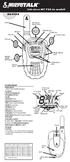 Rádió adóvevő MT 725-ös modell MAGYAR Antenna Külső hangszóró/ Mikrofon csatlakozó BESZÉL gomb BE/KI gomb HÍVÁS gomb BILLENTYŰZÁR gomb ÜZEMMÓD gomb Töltő/Intercom aljzat KIVILÁGÍTÁS/ MAXIMÁLIS HATÓSUGÁR
Rádió adóvevő MT 725-ös modell MAGYAR Antenna Külső hangszóró/ Mikrofon csatlakozó BESZÉL gomb BE/KI gomb HÍVÁS gomb BILLENTYŰZÁR gomb ÜZEMMÓD gomb Töltő/Intercom aljzat KIVILÁGÍTÁS/ MAXIMÁLIS HATÓSUGÁR
Felhasználói kézikönyv
 e-jelentkezés TwinNet Felhasználói kézikönyv I3R-Elektronikus Jelentkezési Rendszer TwinNet Számítástechnikai és Oktatási Kft. ś1163 Budapest Szérű u. 45. (+36(1) 343-6430 ü www.twinnet.hu Tartalom Bevezetés...
e-jelentkezés TwinNet Felhasználói kézikönyv I3R-Elektronikus Jelentkezési Rendszer TwinNet Számítástechnikai és Oktatási Kft. ś1163 Budapest Szérű u. 45. (+36(1) 343-6430 ü www.twinnet.hu Tartalom Bevezetés...
1.2. A Borealis webáruházban történő vásárlás elektronikus úton leadott megrendeléssel lehetséges, a jelen ÁSZF-ben meghatározott módon.
 Adatvédelmi elveink A jelen Általános Szerződési Feltételek (a továbbiakban: ÁSZF) a Borealis webáruházat üzemeltető Borealis Óra Ékszer Kft. (székhelye: 9400 Sopron, Várkerület 72.; cégjegyzékszáma: 08-09-002600;
Adatvédelmi elveink A jelen Általános Szerződési Feltételek (a továbbiakban: ÁSZF) a Borealis webáruházat üzemeltető Borealis Óra Ékszer Kft. (székhelye: 9400 Sopron, Várkerület 72.; cégjegyzékszáma: 08-09-002600;
Útmutató az Oktatási Hivatal Képzéstámogató Rendszer használatához a résztvevők számára. Készítette: Virányi Anita
 Útmutató az Oktatási Hivatal Képzéstámogató Rendszer használatához a résztvevők számára Készítette: Virányi Anita Az Oktatási Hivatal Tanfelügyelő és pedagógusminősítő képzésének segédanyaga Készítette:
Útmutató az Oktatási Hivatal Képzéstámogató Rendszer használatához a résztvevők számára Készítette: Virányi Anita Az Oktatási Hivatal Tanfelügyelő és pedagógusminősítő képzésének segédanyaga Készítette:
CIB Bank mobilalkalmazás Felhasználói Kézikönyv Érvényes 2016.március 01-től 1/36
 1/36 TARTALOMJEGYZÉK A CIB BANK MOBILALKALMAZÁS-SZOLGÁLTATÁSA... 3 A szolgáltatás igénybevételének feltételei... 3 A szolgáltatás igénybevétele... 3 Bejelentkezés a CIB Bank mobilalkalmazásba... 3 Biztonság...
1/36 TARTALOMJEGYZÉK A CIB BANK MOBILALKALMAZÁS-SZOLGÁLTATÁSA... 3 A szolgáltatás igénybevételének feltételei... 3 A szolgáltatás igénybevétele... 3 Bejelentkezés a CIB Bank mobilalkalmazásba... 3 Biztonság...
Felhasználói kézikönyv
 NEPTUN-@Napló Felhasználói kézikönyv NEPTUN-@Napló Elektronikus Iskolai Osztálynapló Bevezetés Tartalom Bevezetés... 6 Általános funkciók... 6 Dokumentumok... 7 Milyen eszközökön használható a program?...
NEPTUN-@Napló Felhasználói kézikönyv NEPTUN-@Napló Elektronikus Iskolai Osztálynapló Bevezetés Tartalom Bevezetés... 6 Általános funkciók... 6 Dokumentumok... 7 Milyen eszközökön használható a program?...
Multifunctionális HD 1080P felbontású. WIFI jeltovábbítású fali kamera-csatlakozó(a1) Használati Utasítás
 Multifunctionális HD 1080P felbontású WIFI jeltovábbítású fali kamera-csatlakozó(a1) Használati Utasítás A KÉSZÜLÉK FELÉPÍTÉSE WIFI jeltovábbítású kamera töltő UTASÍTÁSOK Ez a termék egy külső, HD1080P
Multifunctionális HD 1080P felbontású WIFI jeltovábbítású fali kamera-csatlakozó(a1) Használati Utasítás A KÉSZÜLÉK FELÉPÍTÉSE WIFI jeltovábbítású kamera töltő UTASÍTÁSOK Ez a termék egy külső, HD1080P
